GnuCash erlaubt es Ihnen, die Benutzeroberfläche individuell anzupassen. Wählen Sie dazu das Menü → und nehmen dann die gewünschten Änderungen anhand der Stichwortliste auf der linken Seite des Fensters vor. Die meisten Änderungen werden sofort wirksam. Um das Einstellungsfenster zu schließen, klicken Sie auf den Knopf .
 | Anmerkung |
|---|---|
Als GNOME Anwendung speichert GnuCash die meisten seiner Einstellungen in der gconfdb, wo sie mit den üblichen Systemwerkzeugen verändert werden können. Einige, zum Beispiel die Einstellungen für die Liste der zuletzt geöffneten Dateien, können nur dort bearbeitet werden. | |
In Allgemein sehen Sie die folgenden Einstellungen:
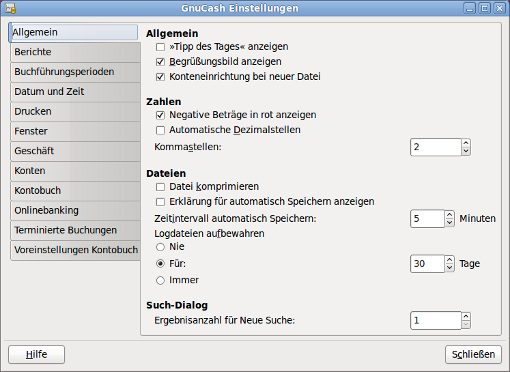
Die Abbildung zeigt die Einstellungen - Allgemein
"Tipp des Tages" anzeigen - Wählen Sie hier, ob beim Start der „Tipp des Tages“ angezeigt werden soll.
Begrüßungsbildschirm anzeigen - Wählen Sie hier, ob beim Start der Begrüßungsbildschirm angezeigt werden soll.
Konteneinrichtung bei neuer Datei - Wählen Sie hier, ob der Neuen Kontenrahmen erstellen Assistenten gezeigt werden soll, wenn ein neuer Kontenrahmen erstellt wird.
Negative Beträge in rot anzeigen - Wenn Sie diese Option abschalten, wird GnuCash negative Zahlen in schwarz anzeigen.
Automatische Dezimalstellen - Diese Option fügt bei der Eingabe automatisch ein Komma an der gewünschten Stelle ein.
Kommastellen - Erlaubt die Wahl der Kommastellen.
Datei komprimieren - Legt fest, ob XML-Daten komprimiert gespeichert werden.
Erklärung für automatisches Speichern anzeigen - Legt fest, ob vor dem automatischen Speichern eine Nachfrage erfolgt.
Logdateien aufbewahren - Legt fest, wie lange Logdateien und Sicherungsdateien aufbewahrt werden sollen.
Ergebnisanzahl für Neue Suche - Setzt automatisch den Suchtyp auf 'Neue Suche', wenn diese Anzahl an Ergebnissen unterschritten wurde.
Die Einstellungen Berichte beeinflussen das Verhalten des Kontobuch Fensters. Mehr Informationen über Kontobücher finden sich in Abschnitt 4.2, „Die Buchungsansicht“ dieser Anleitung.
In Berichte sehen Sie die folgenden Einstellungen:
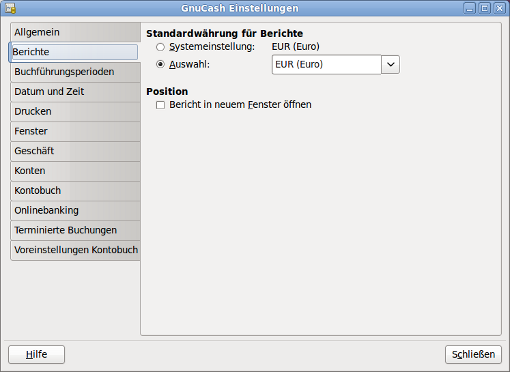
Die Abbildung zeigt die Einstellungen - Berichte
Standard-Währung für Berichte - Diese Einstellung legt fest, welche Währung GnuCash zur Erstellung neuer Berichte benutzt. Sie können wählen zwischen Systemeinstellung, oder Auswahl aus einer Liste. Für die Währung muss der Wechselkurs eingetragen sein.
Position - Falls gewählt, wird jeder Bericht in einem neuen Fenster angezeigt. Ansonsten wird er in dem aktuellen Fenster geöffnet.
In Buchführungsperiode sehen Sie die folgenden Einstellungen:
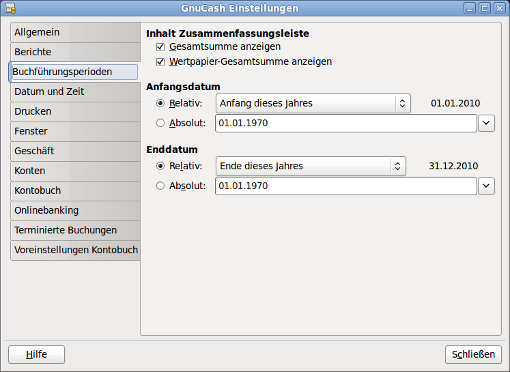
Die Abbildung zeigt die Einstellungen - Buchführungsperiode
Inhalt Zusammenfassungsleiste GnuCash zeigt in der Zusammenfassungsleiste für jede vorkommende Währung Besitz und Gewinn an. Diese werden aus den in der jeweiligen Währung geführten Konten berechnet.
Gesamtsumme anzeigen - Wenn aktiviert, wird eine Gesamtsumme für alle Konten angezeigt (Fremdwährungen werden dazu in die voreingestellte Währung für Berichte umgerechnet). Andernfalls werden nur Zahlen für die jeweilige Währungen angezeigt.
Wertpapier-Gesamtsumme anzeigen - Wenn aktiviert, werden für Wertpapiere, die keine Währungen sind, in der Zusammenfassungsleiste Summen von Stückzahlen angezeigt. Andernfalls wird nur der Wert in der Berichtswährung gezeigt.
Anfangsdatum - Legt das Anfangsdatum für Berichte fest. Sie können wählen zwischen:
Relativ, was Sie ein dynamisches Datum aus einer Auswahlliste (Heute, Monats, Quartals- oder Jahresanfang) wählen lässt, oder
Absolut, was Sie ein festes Datum mit Hilfe eines Kalenders wählen lässt (was sich nicht automatisch dem Zeitlauf anpasst).
Enddatum - Legt das Enddatum für Berichte fest. Sie können wählen zwischen:
Relativ, was Sie ein dynamisches Datum aus einer Auswahlliste (Heute, Monats, Quartals- oder Jahresende) wählen lässt, oder
Absolut, was Sie ein festes Datum mit Hilfe eines Kalenders wählen lässt (was sich nicht automatisch dem Zeitlauf anpasst).
In Datum und Zeit sehen Sie die folgenden Einstellungen:
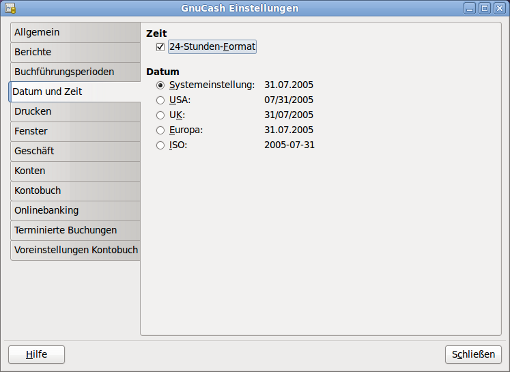
Die Abbildung zeigt die Einstellungen - Datum und Zeit
Zeit - Legt fest, ob das 24 oder 12 Stunden Format benutzt wird. Zum Beispiel würde 23:00 Uhr als 11PM oder 23 angezeigt.
Datum - Diese Einstellung legt Eingabe- und Ausgabeformat für das Datum fest. Verfügbare Optionen sind Systemeinstellung, USA, UK, Europa und ISO. Systemeinstellung übernimmt das Datumsformat ihres Betriebssystems. ISO entspricht ISO-Standard 8601.
In Drucken sehen Sie die folgenden Einstellungen:
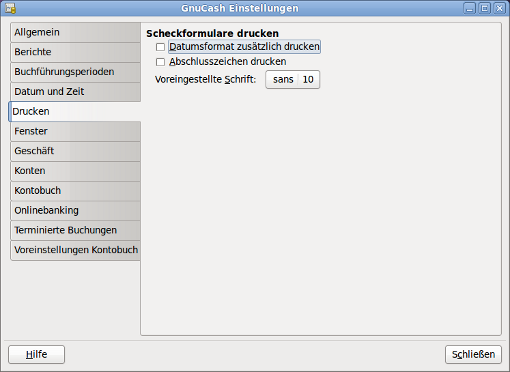
Die Abbildung zeigt die Einstellungen - Drucken
Scheckformulare drucken - Legt Optionen für den Scheckdruck fest.
Datumsformat zusätzlich drucken - Wenn aktiviert, wird unter dem Datum zusätzlich das verwendete Datumsformat in kleiner Schrift (8 Punkt) gedruckt.
Abschlusszeichen drucken - Wenn aktiviert, wird vor und nach dem Text jeweils „***“ gedruckt.
Voreingestellte Schrift - Font, Stil und Größe können über ein Dialogfenster gewählt werden.
In Fenster sehen Sie die folgenden Einstellungen:
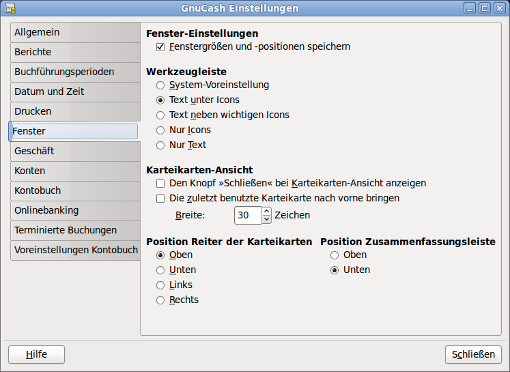
Die Abbildung zeigt die Einstellungen - Fenster
Fenstergrößen und Positionen speichern - Falls gewählt, wird GnuCash beim Start die zuletzt benutzte Größe und Position benutzen.
Werkzeugleiste - Sie können von 5 verschiedenen Stilen wählen, System Voreinstellung (default), Text unter Icons, Text neben wichtigen Icons, Nur Icons, und Nur Text.
Den Knopf "Schließen" bei Karteikarten-Ansicht anzeigen - Falls gewählt, wird auf jedem Karteireiter neben dem Namen ein kleiner Knopf × angezeigt.
Die zuletzt benutze Karteikarte nach vorne bringen - Falls gewählt wird die zuletzt benutzte Karteikarte nach vorne gebracht.
Breite - Die maximale Zeichenzahl, die auf dem Karteireiter angezeigt werden kann.
Position der Reiter der Karteikarten - Sie können zwischen Oben, Unten, Links und Rechts wählen.
Position Zusammenfassungsleiste - Sie können zwischen Oben und Unten wählen.
In Geschäft sehen Sie die folgenden Einstellungen:
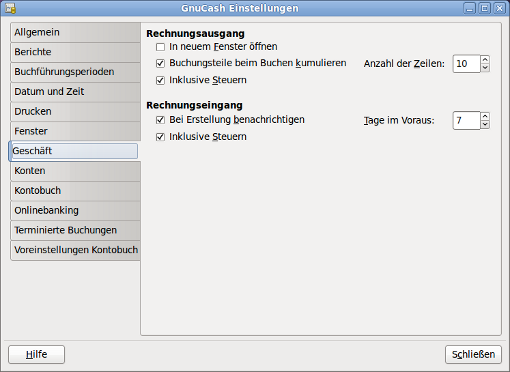
Die Abbildung zeigt die Einstellungen - Geschäft
In neuem Fenster öffnen - Wenn aktiviert, wird jede Rechnung in einem neuen Fenster geöffnet. Andernfalls wird jede Rechnung als Karteikarte im aktuellen Fenster geöffnet.
Buchungsteile beim Buchen kumulieren - Ob mehrere Einträge in einer verschickten Rechnung, die zum gleichen Konto gebucht werden, als Voreinstellung zu einem einzigen Buchungsteil zusammengefasst werden. Die tatsächliche Buchung kann im „Buchen“-Dialog immer noch geändert werden.
Anzahl der Zeilen - Standardanzahl von Zeilen, die in Rechnungen angezeigt werden sollen.
Inklusive Steuern - Ob Steuern als Voreinstellung in verschickten Rechnungen aufgeführt werden soll. Diese Einstellung wird bei neuen Kunden und Lieferanten übernommen.
Bei Erstellung benachrichtigen - Wählen Sie, ob die Liste von fälligen Rechnungen beim Programmstart angezeigt werden soll.
Tage im Voraus - Wie viele Tage vor der fälligen Rechnungen Sie erinnert werden sollen.
In Konten sehen Sie die folgenden Einstellungen:
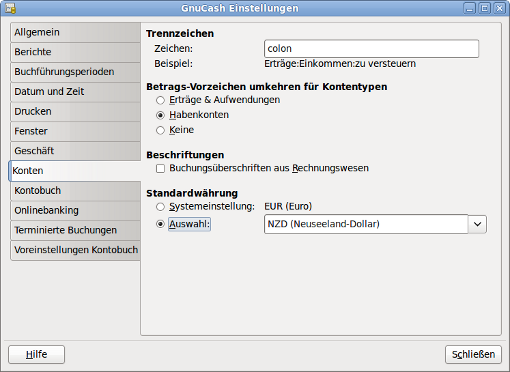
Die Abbildung zeigt die Einstellungen - Konten
Trennzeichen - Das Zeichen zwischen den Konten eines vollen Kontonamens trennt das Elternkonto von den Unterkonten, zum Beispiel Nebenkosten:Strom. Voreinstellung ist , aber Sie können auch /(slash), \(backslash), -(dash), .(period) oder jedes andere Unicode Zeichen wählen, das kein Buchstabe oder Zahl ist. Die Auswirkung wird sofort in einem Beispiel angezeigt. Eltern- und Unterkonten werden in Abschnitt 3.2, „
GnuCash-Konten“ diskutiert.Betrags-Vorzeichen umkehren für Kontotypen - Hier können Sie festlegen, ob das Saldo als positive oder negative Zahl angezeigt werden soll:
Erträge & Aufwendungen Weist Ertragskonten ein positives und Aufwandskonten ein negatives Saldo zu. Siehe Kapitel 3, Konten für mehr Informationen über diese Kontoarten.
Habenkonten (Voreinstellung) Zeigt ein positives Saldo für Konten, die normalerweise ein Guthaben führen (Einkommen, Darlehn, Schulden, Vermögen). Siehe Kapitel 3, Konten für mehr Informationen über diese Kontoarten.
Keine Zeigt alle Haben Salden als negativ und alle Soll Salden als positiv. (Siehe Notiz zur Buchführungsterminologie in Buchführungsterminologie für mehr Information über Soll und Haben.)
Buchungsüberschriften aus Rechnungswesen - Wählen Sie diese Option, wenn als Spaltenüberschrift Soll und Haben anstatt der voreingestellten informellen Bezeichnungen möchten. (Siehe Notiz zur Buchführungsterminologie weiter oben in diesem Kapitel für mehr Information über Soll und Haben.)
Standardwährung - Legt fest, welche Währung als Voreinstellung beim Anlegen neuer Konten benutzt wird.
Systemeinstellung Benutzt Einstellungen des Betriebssystems.
Auswahl Lässt Sie bestimmen, welche Währung benutzt werden soll, unabhängig von den Systemvorgaben.
In Kontobuch sehen Sie die folgenden Einstellungen:
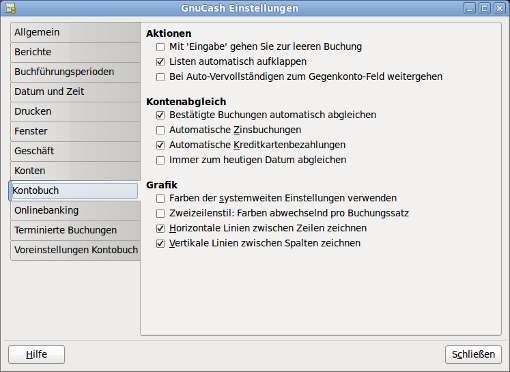
Die Abbildung zeigt die Einstellungen - Kontobuch
Mit "Eingabe" gehen Sie zur leeren Buchung - Wenn aktiviert, springt der Cursor nach Drücken der Eingabetaste zum leeren Buchungssatz, ansonsten nur eine Zeile nach unten.
Listen automatisch aufklappen - Automatisch die Konten- oder Auswahlliste während der Eingabe öffnen.
Bei Auto-Vervollständigen zum Gegenkonto-Feld weitergehen - Bei Auto-Vervollständigen zum Gegenkonto-Feld weitergehen, andernfalls springt der Cursor sofort zum Betrag.
Bestätigte Buchungen automatisch abgleichen - Wenn aktiviert, werden bestätigte Buchungen beim Abgleichen als gültig übernommen.
Automatische Zinsbuchungen - Wenn aktiviert, wird vor dem Abgleichen nachgefragt, ob eine Buchung für die Zinszahlung erstellt werden soll. Zur Zeit nur möglich für Konten der Art Aktiva, Bank, Investmentfonds, Forderungen, Fremdkapital, Verbindlichkeiten und Kreditkarte.
Automatische Kreditkartenbezahlungen - Wenn aktiviert, wird nach dem Abgleich einer Kreditkartenrechnung eine Überweisung zum Bezahlen vorgeschlagen.
Immer zum heutigen Datum abgleichen - Wenn aktiviert, wird im Abgleichen-Fenster automatisch das aktuelle Datum vorgeschlagen.
Farben der systemweiten Einstellungen verwenden - Wenn aktiviert, werden die systemweiten Farbeinstellungen in dem Kontobuch-Fenster verwendet, andernfalls die GnuCash-spezifischen.
Zweizeilenstil: Farben abwechselnd pro Buchungssatz - Wenn aktiviert, werden die Farben mit dem Buchungssatz gewechselt, sonst mit jeder Zeile.
Horizontale Linien zwischen Zeilen zeichnen - Wenn aktiviert, werden horizontale Begrenzungslinien gezeichnet.
Vertikale Linien zwischen Spalten zeichnen - Wenn aktiviert, werden vertikale Begrenzungslinien gezeichnet.
In Onlinebanking sehen Sie die folgenden Einstellungen:
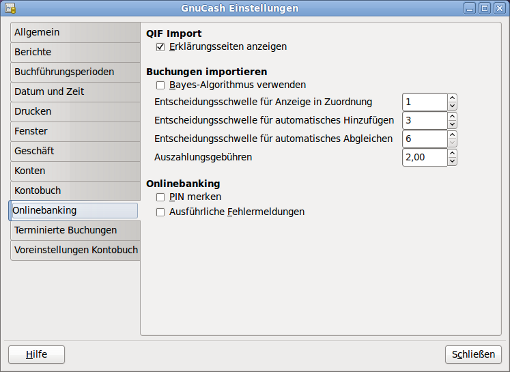
Die Abbildung zeigt die Einstellungen - Onlinebanking
QIF Import
Erklärungsseiten anzeigen - Wenn aktiviert, wird beim QIF-Import zusätzliche Dokumentation angezeigt.
Buchungen importieren
Bayes-Algorithmus verwenden - Bayes Algorithmus verwenden, um Buchungen existierenden Konten zuzuordnen.
Entscheidungsschwelle für Anzeige in Zuordnung - Minimal erforderliche Bewertung, um angezeigt zu werden.
Entscheidungsschwelle für automatisches Hinzufügen - Minimal erforderliche Bewertung, um zum Hinzufügen vorgeschlagen zu werden.
Entscheidungsschwelle für automatisches Abgleichen - Minimal erforderliche Bewertung, um den Status „Abgeglichen“ zu erhalten.
Auszahlungsgebühren - Wenn der Geldautomat automatisch eine kleine Gebühr aufschlägt, kann GnuCash die Buchung trotzdem zuordnen, wenn die Differenz unter dieser Schwelle liegt.
Onlinebanking
PIN merken - .
Ausführliche Fehlermeldungen - .
Die Terminierte Buchungen Einstellungen beeinflussen das Verhalten von GnuCash beim automatischen Erstellen von wiederkehrenden Buchungen. Mehr darüber finden Sie in Abschnitt 4.2, „Die Buchungsansicht“.
In Terminierte Buchungen sehen Sie die folgenden Einstellungen:
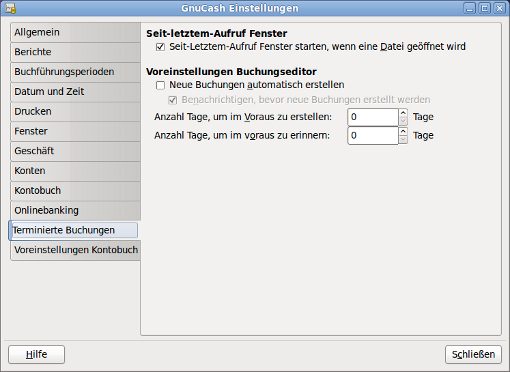
Die Abbildung zeigt die Einstellungen - Terminierte Buchungen
"Seit letzten Aufruf…" Fenster
Das "Seit letztem Aufruf…" Fenster starten, wenn die Datei geöffnet wird - Wenn aktiviert, prüft GnuCash beim Start, ob seit der letzten Benutzung terminierte Buchungen angefallen sind.
Voreinstellungen - Buchungseditor
Neue Buchungen automatisch erstellen - Wenn aktiviert, werden die fälligen Buchungen erstellt. Soll dies geschehen, kann man sich noch … Benachrichtigen, bevor neue Buchungen erstellt werden die Buchungen anzeigen lassen, um zu entscheiden, ob sie wirklich eingetragen werden sollen.
Anzahl Tage, um im Voraus zu erstellen - Buchungen um diese Anzahl Tage vor Fälligkeit erstellen.
Anzahl Tage, um im Voraus zu erinnern - An diese Buchungen um diese Anzahl Tage vor Fälligkeit erinnern.
Die Voreinstellungen Kontobuch Einstellungen beeinflussen das Verhalten des Kontobuch Fensters. Mehr Information über das Kontobuch Fenster erhalten sie in Abschnitt 4.2, „Die Buchungsansicht“.
In Voreinstellungen Kontobuch sehen Sie die folgenden Einstellungen:
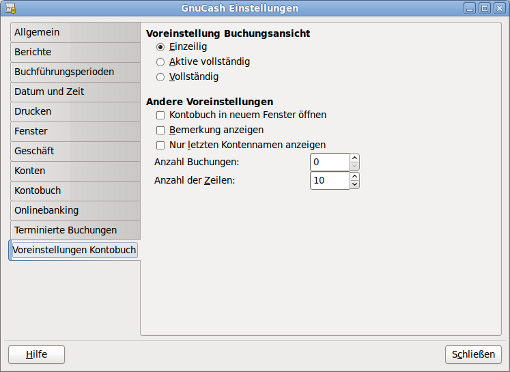
Die Abbildung zeigt die Einstellungen - Voreinstellungen Kontobuch
In Voreinstellung Kontobuch können Sie zwischen 3 verschiedenen Stilen wählen:
Einzeilig (default) Alle Buchungsvorgänge werden auf einer Zeile angezeigt.
Aktive vollständig - Von dem jeweils aktiven Buchungsvorgang wird jede Buchung auf einer Zeile angezeigt.
Vollständig - Von allen Buchungsvorgängen werden jeweils alle einzelnen Buchungen auf einer Zeile angezeigt. Dieser Stil wird auch als Journalansicht bezeichnet.
Andere Voreinstellungen
Kontobuch in neuem Fenster öffnen - Wenn aktiviert, wird jedes Kontobuch in einem eigenen Fenster geöffnet, andernfalls wird jedes Kontobuch als Karteikarte im aktuellen Fenster geöffnet.
Bemerkungen anzeigen - Wenn aktiviert, werden pro Buchung eine zweite Zeile für Bemerkungen angezeigt.
Nur letzten Kontonamen anzeigen - Wenn aktiviert, wird nur der letzte Teil des Kontonamens angezeigt. Dies kann bei sehr langen Kontonamen sinnvoll sein, wenn der letzte Namensteil nicht mehrfach vorkommt.
Anzahl der Buchungen - Die Anzahl der Buchungen in einem Kontobuch Fenster. 0 bedeutet alle.
Anzahl der Zeilen - Die Anzahl der Zeilen, die beim Öffnen eines neuen Kontobuch Fensters angezeigt werden.